以前から「iTunes」ではバックアップファイルの保存先が選べないことに不満を持っていました。なにかいい方法がないものかと調べていたところ、「CopyTrans Shelbee」というソフトを見つけました。
ということで今回は「CopyTrans Shelbee」をご紹介いたします。
CopyTrans Shelbeeとは
iTunesなしでiPhoneやiPadをバックアップ &リストア
CopyTrans ShelbeeはiPhoneやiPadなどのiOS端末のデータを、「iTunes」を使わずにPC上の指定したフォルダへバックアップできるソフトです。Windows XP/Vista/7/8に対応しており、現在は無料で使用することができます。
PCのドライブが容量不足でバックアップできないので、外付けのHDDにバックアップをしたい、といった時にはうってつけのソフトです。また、バックアップを複数とって特定の日時の状態へ復元することもできます。さらにうれしいことに、差分バックアップにも対応しています。
使いかた
フルバックアップ
「iTunesなしでiPhoneやiPadをバックアップ&リストア」からダウンロードし、まずはコントロールセンターの画面から「CopyTrans Shelbee」を選択します。
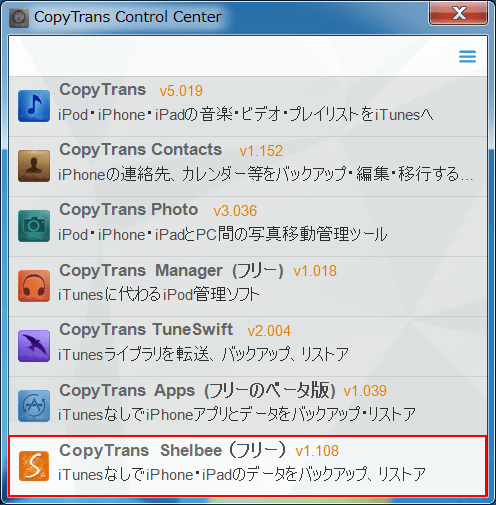
次に「バックアップ」を押下します。
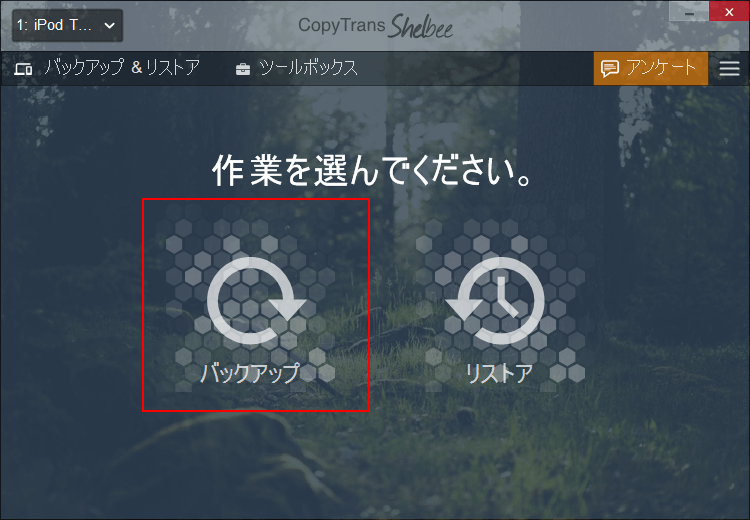
「フルバックアップ」を押下します。
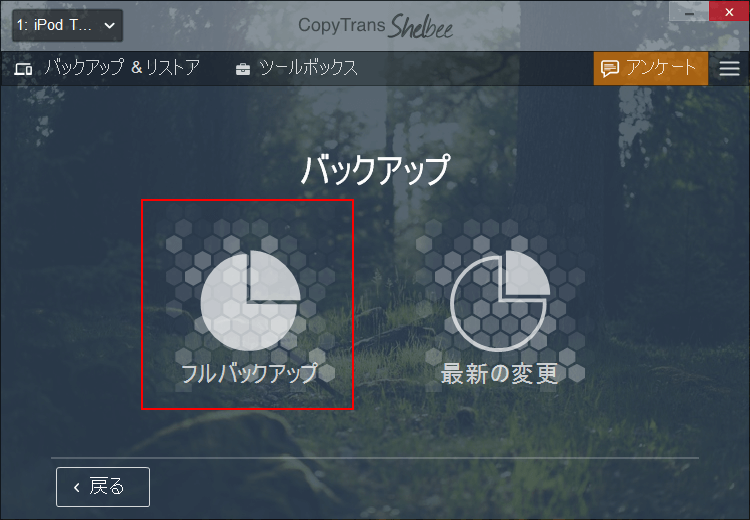
そしてバックアップ先を選択し、「スタート」ボタンを押下します。
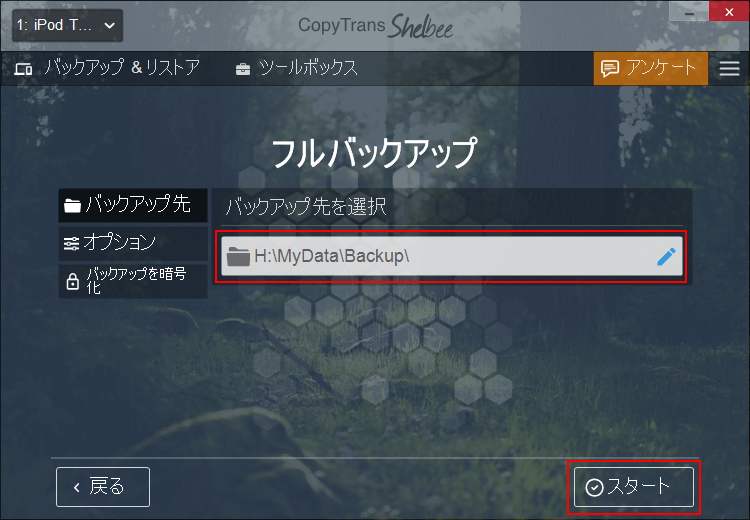
バックアップが始まります。ここでバックアップの進行状況を確認できます。
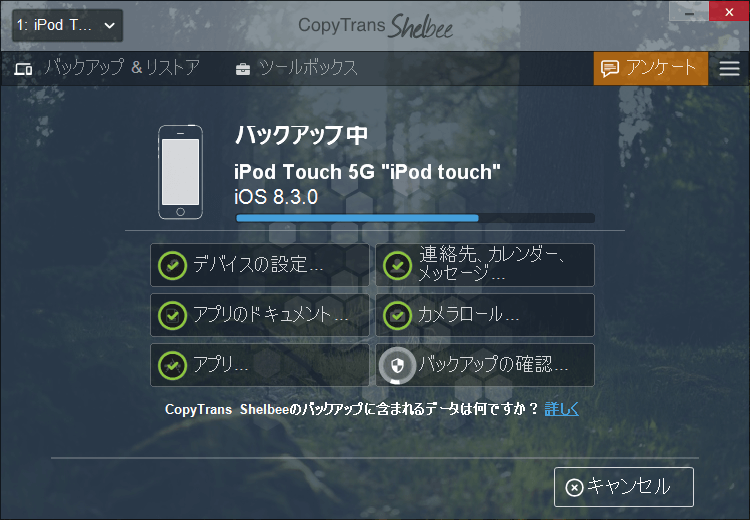
フルバックアップが完了しました。
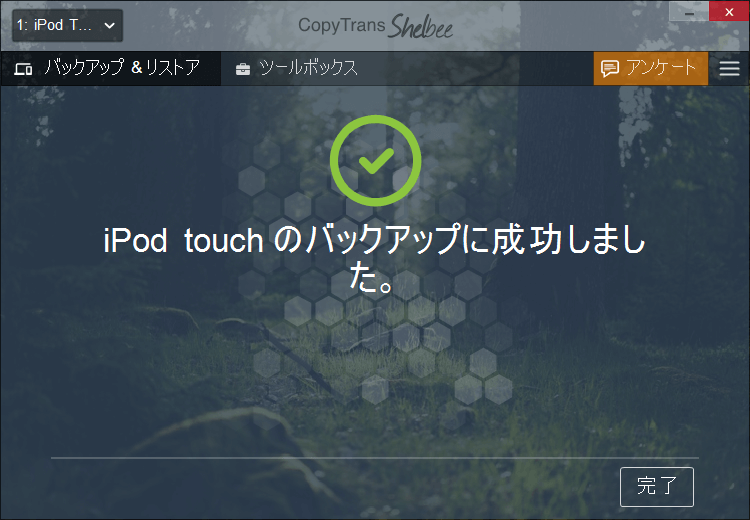
差分バックアップ
一度フルバックアップを行うと、次回から差分バックアップが可能になります。
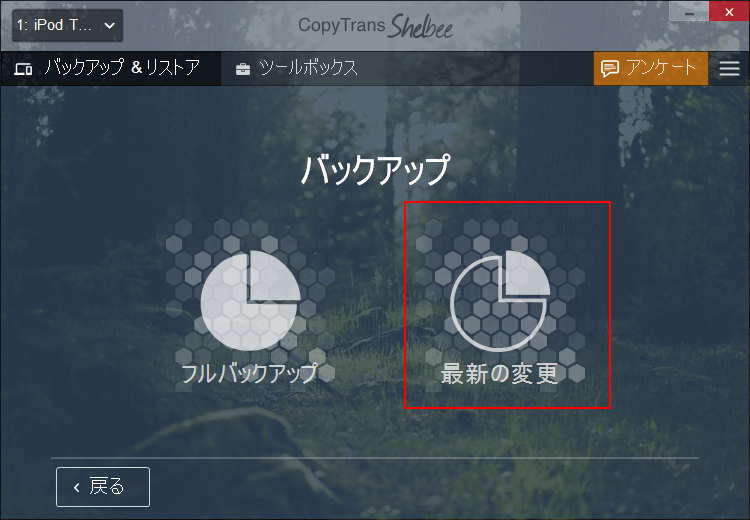
すぐにバックアップが始まります。差分でバックアップしているので、フルバックアップよりも圧倒的に早いです。
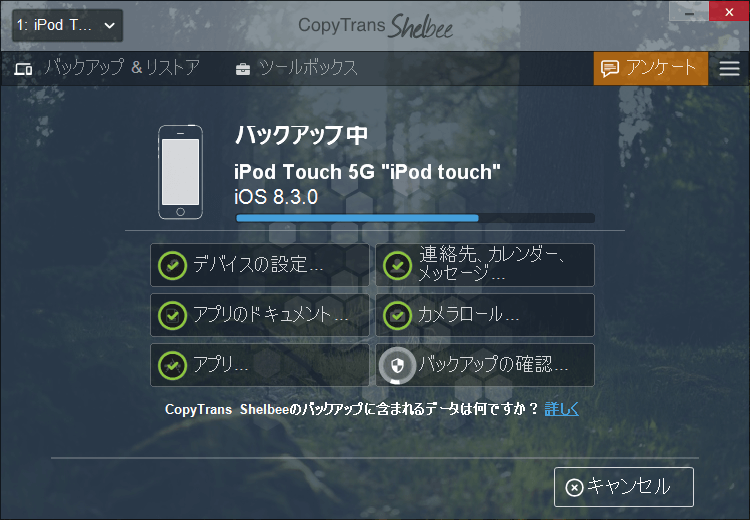
差分バックアップが完了しました。
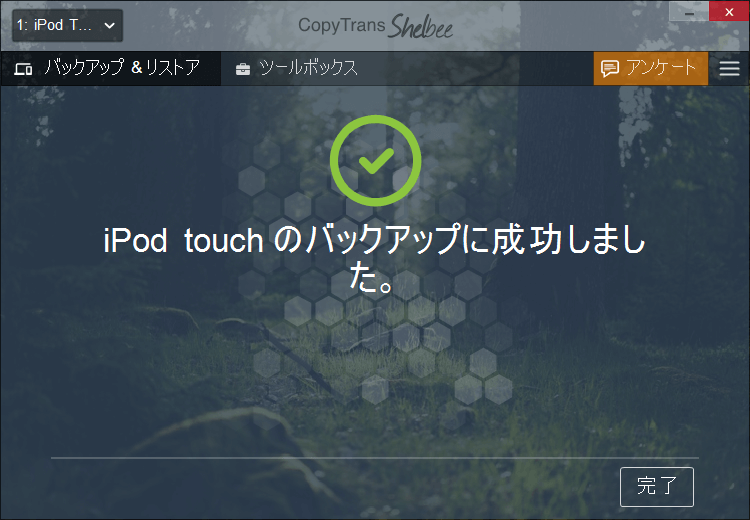
リストア(復元)
リストア(復元)を行う場合、「リストア」を押下します。
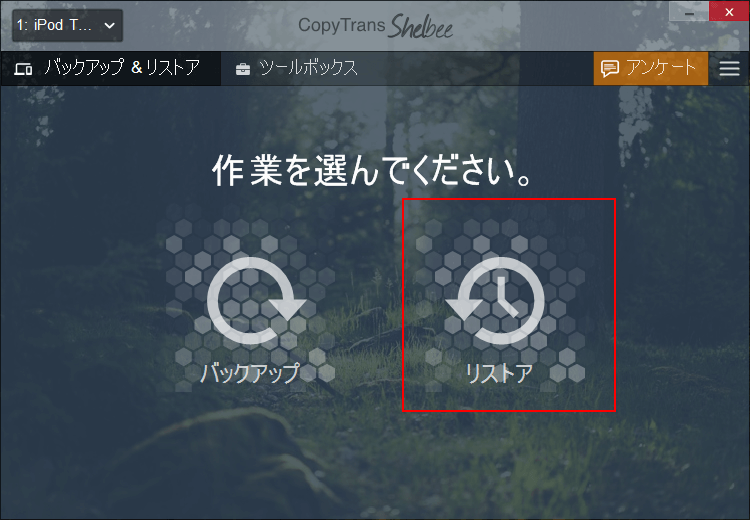
復元するバックアップを選択します。
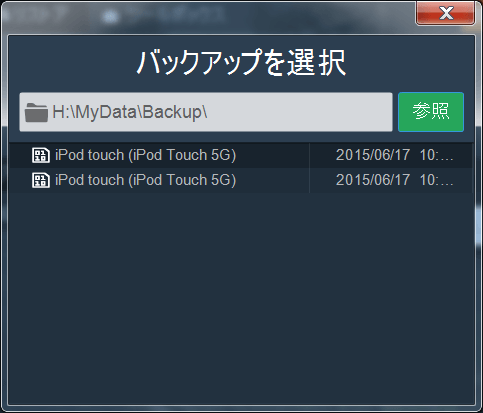
複数あるバックアップデータから、復元したいバックアップデータを選択します。選択したバックアップデータでよければ「スタート」ボタンを押下します。これで復元が完了します。
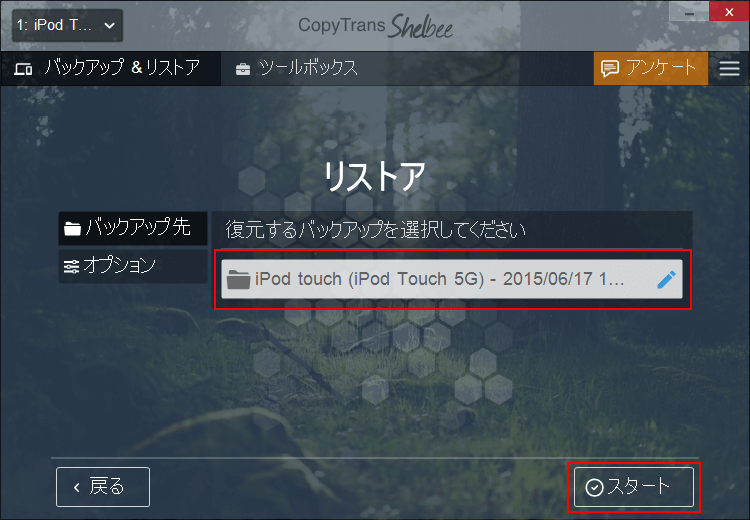
そのほかの機能
設定で「通知をオン」にしている場合、バックアップが完了したときに、ポップアップで通知を表示することができます。
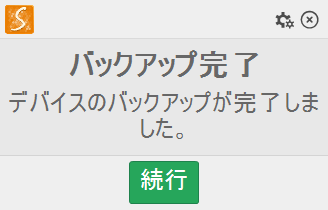
バックアップ時に「バックアップを暗号化」の選択すると、パスワードを設定し、バックアップを暗号化することができます。
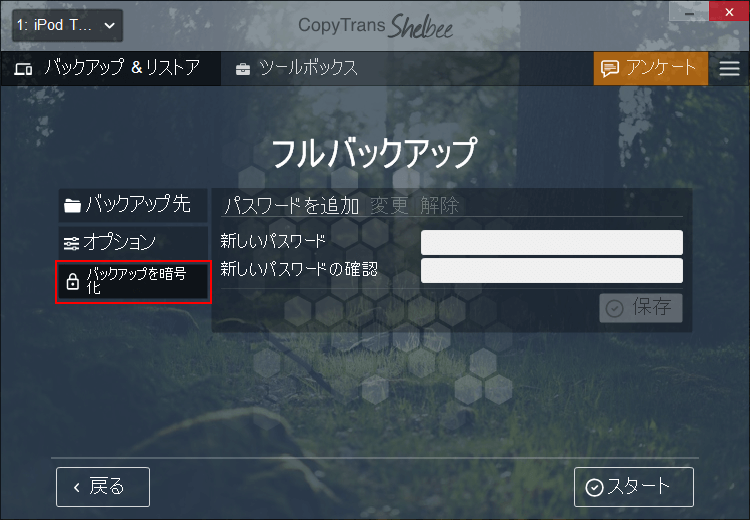
まとめ
- 無料で使用できる。
- 「iTunes」を使用しなくてもバックアップできる。
- バックアップの保存先を選択できる。
- 差分バックアップができる。
- 複数あるバックアップデータから選択して、特定の日時の状態へ復元することができる。
- ポップアップで通知を表示することができる。
- バックアップを暗号化することができる。
CopyTrans Shelbeeはシンプルかつ高機能で、インターフェースも見やすいので、とても使いやすいと思います。PCのドライブの容量が足りないので、バックアップ先を外付けのHDDに変更したい、といった場合には最適なソフトだと思います。
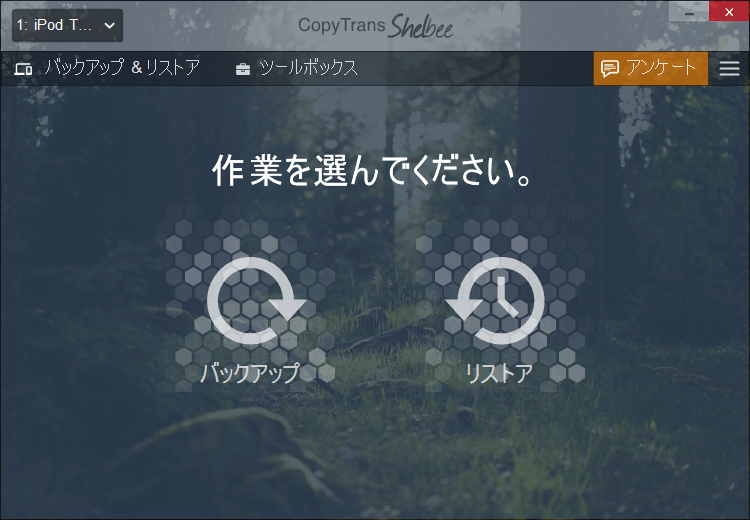
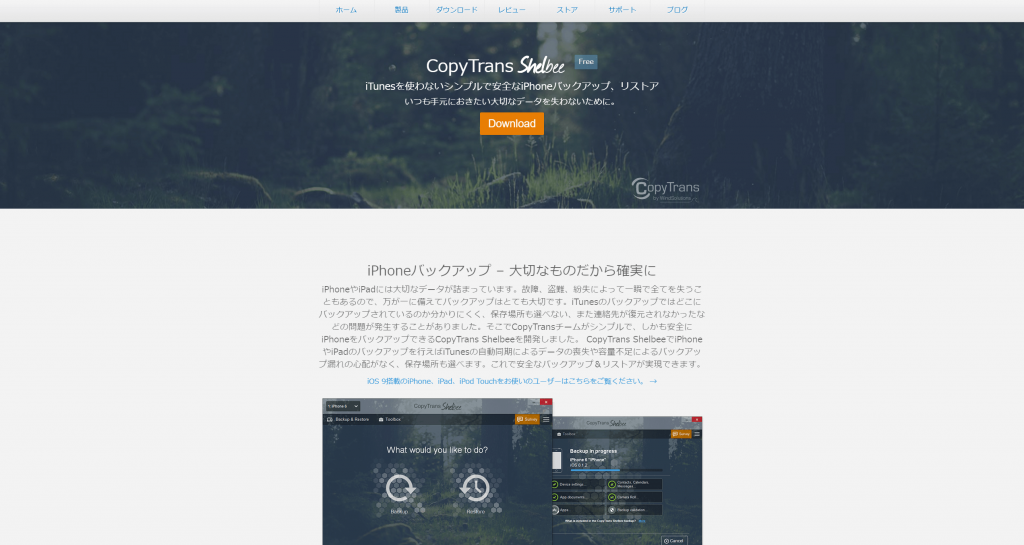


コメント